Heidenhain ITNC 530 User Manual [sl]

Navodila za
smarT.NC
iTNC 530
NC-programska oprema
340 490-06, 606 420-01
340 491-06, 606 421-01
340 492-06
340 493-06
340 494-06
Slovenščina (sl)
10/2010
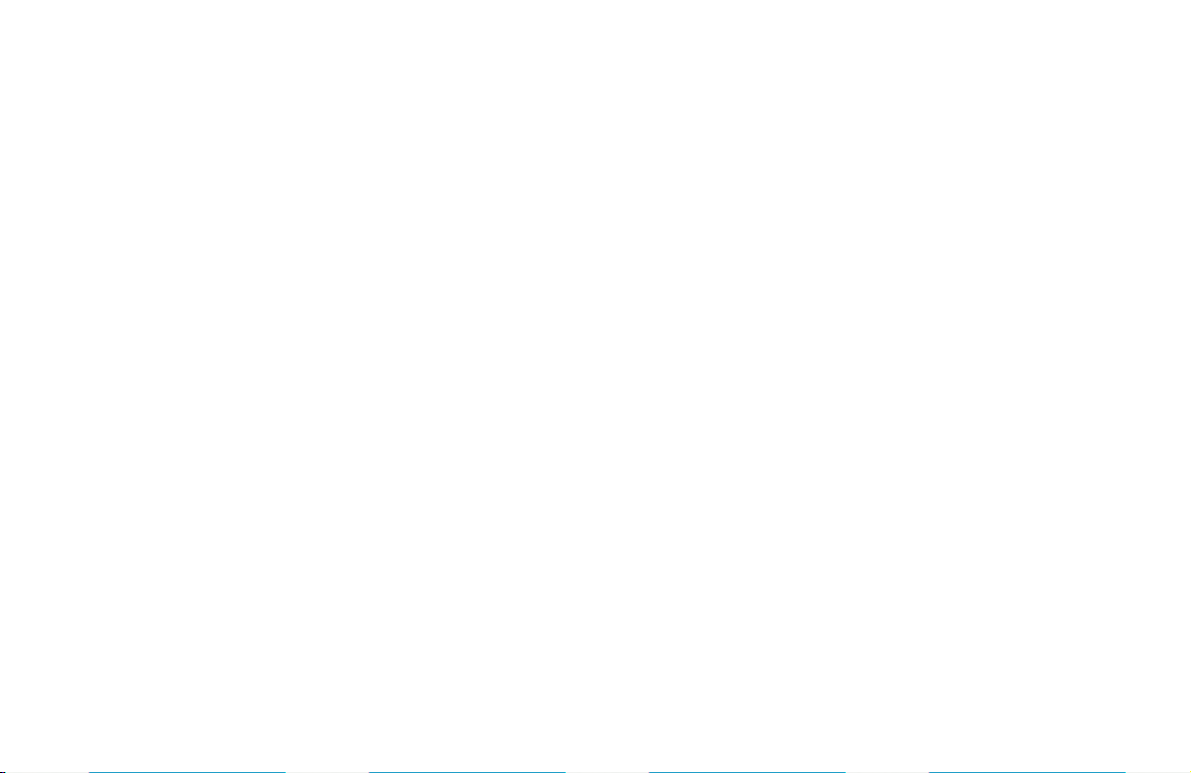
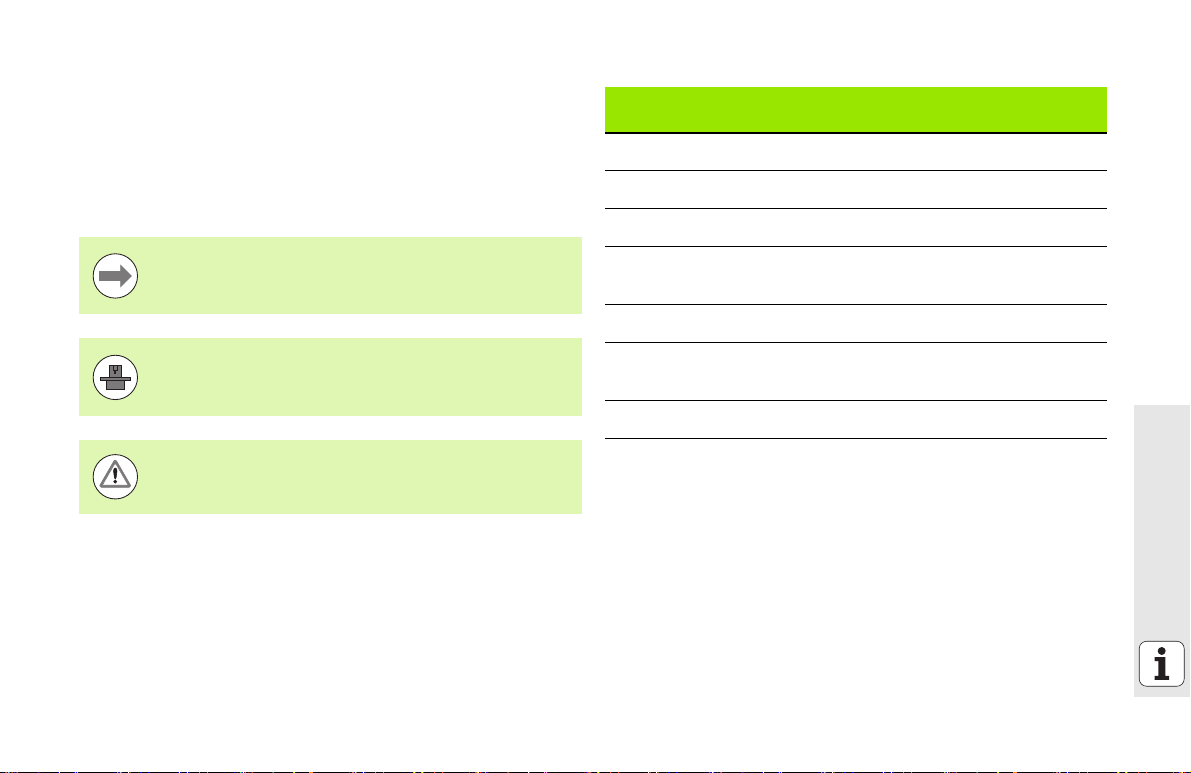
Navodila za smarT.NC
... je krajša različica pomoči za programiranje načina delovanja
smarT.NC iTNC-ja 530. Popolna navodila za programiranje in
upravljanje iTNC 530 so v uporabniškem priročniku.
Simboli v navodilih
Pomembne informacije so v navodilih označene z naslednjimi
simboli:
Pomemben napotek!
Proizvajalec stroja mora pripraviti stroj in TNC za
opisano funkcijo!
Opozorilo: ob neupoštevanju obstaja nevarnost za
upravljavca ali stroj!
Krmilni sistem
iTNC 530 340 490-06
iTNC 530 s HSCI 606 420-01
iTNC 530, različica za izvoz 340 491-06
iTNC 530, različica za izvoz s
HSCI
iTNC 530 z OS Windows XP 340 492-06
iTNC 530 z OS Windows XP,
različica za izvoz
iTNC 530, programirno mesto 340 494-06
Številka NCprogramske opreme
606 421-01
340 493-06
Navodila za smarT.NC
3
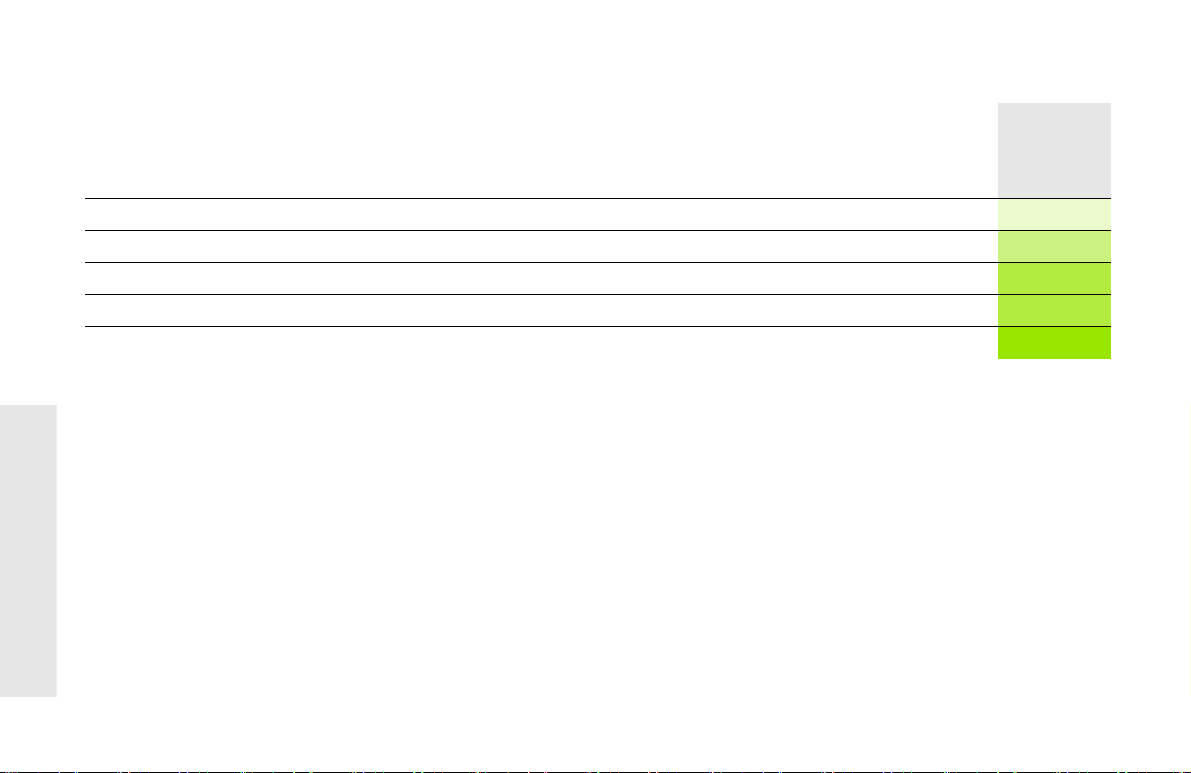
Vsebina
Navodila za smarT.NC ............................................................................................................................................... 3
Hitri zagon .................................................................................................................................................................. 5
Osnove ....................................................................................................................................................................... 16
Definiranje obdelav ..................................................................................................................................................... 45
Definiranje obdelovalnih položajev ............................................................................................................................. 148
Definiranje kontur ....................................................................................................................................................... 171
Obdelava datotek DXF (programska možnost) .......................................................................................................... 181
Grafično preverjanje in obdelava programa z obdelovalnimi nizi ............................................................................... 207
4
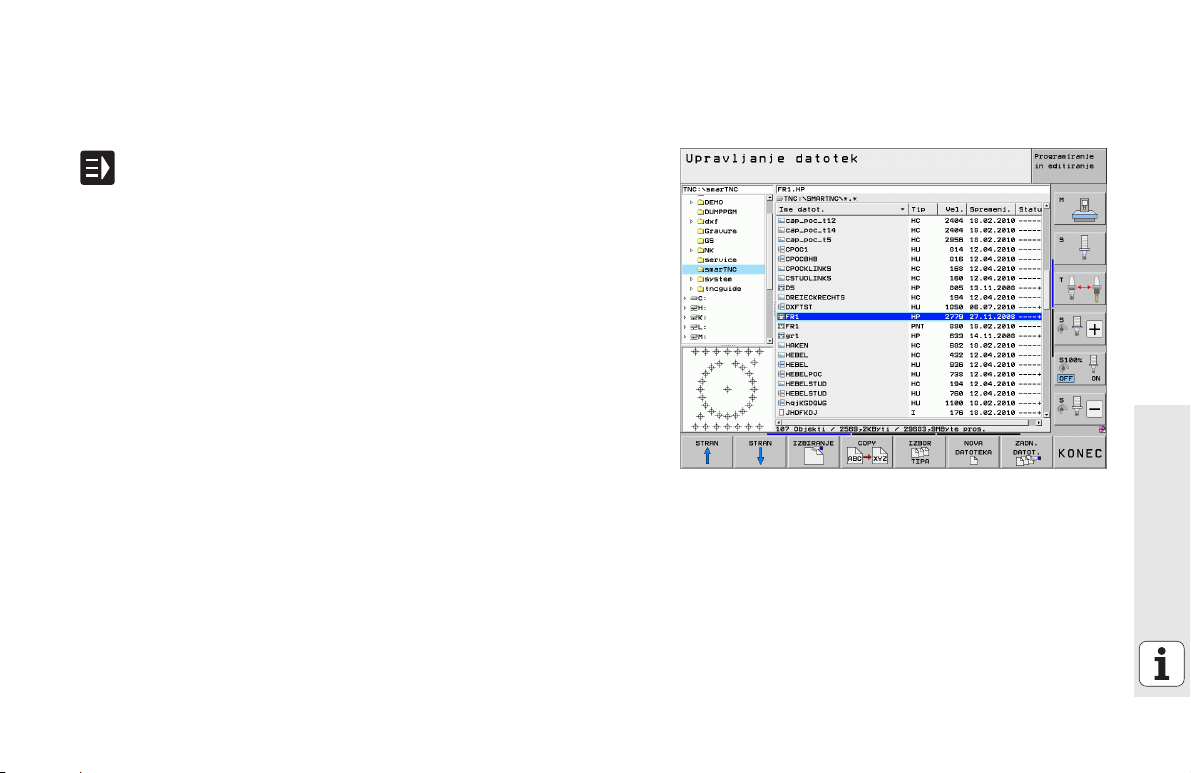
Hitri zagon
Prva izbira novega načina delovanja in sestavljanje novega programa
U Izbira načina delovanja smarT.NC: TNC je pod upravljanjem
datotek (oglejte si sliko na desni). Če TNC ni pod
upravljanjem datotek, pritisnite tipko PGM MGT.
U Če želite odpreti nov obdelovalni program, pritisnite gumb
NOVA DATOTEKA, in smarT.NC prikaže pojavno okno.
U Vnesite ime datoteke in njeno vrsto .HU ter potrdite s tipko
ENT.
U Pritisnite gumb MM (oziroma PALCI) in smarT.NC odpre
program .HU v izbrani merski enoti ter samodejno vstavi
obrazec programske glave. V obrazcu so definicija surovca
in pomembne prednastavitve, ki veljajo za celotni program.
U Če želite uporabiti standardne vrednosti in shraniti obrazec
programske glave, pritisnite tipko END. Nato pa lahko
definirate obdelovalne nize.
Hitri zagon
5
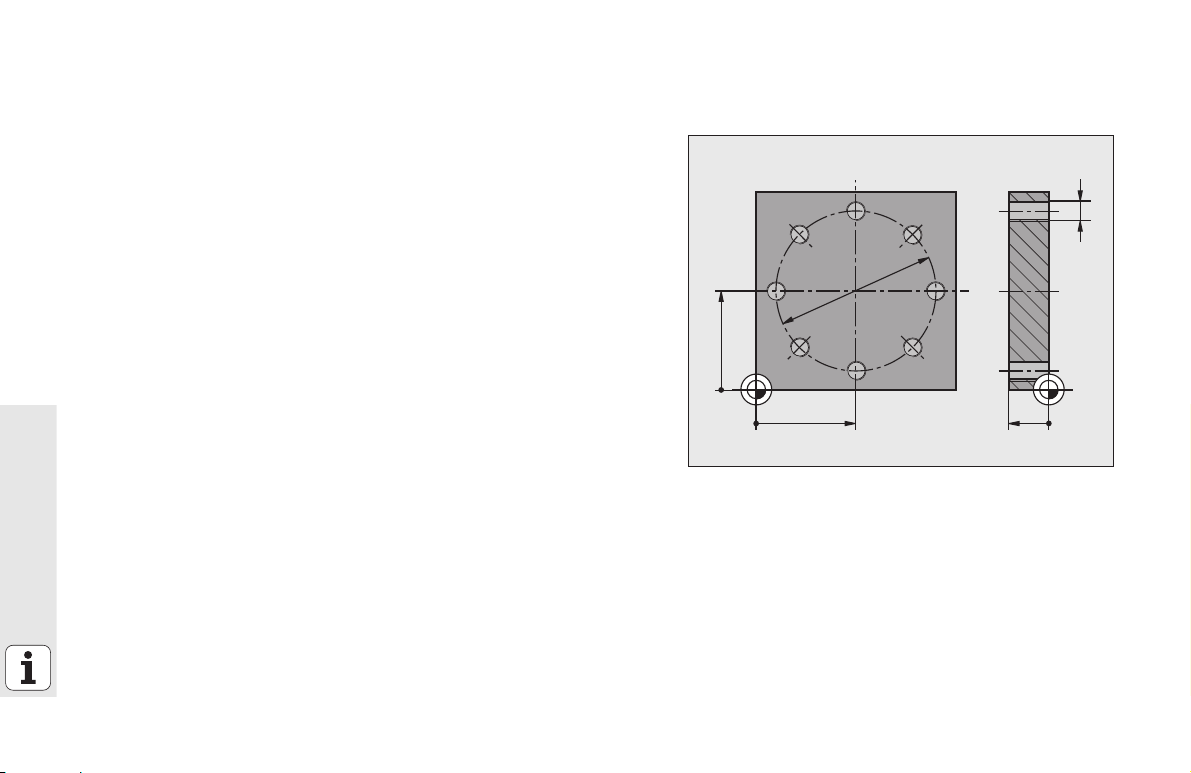
1. vaja: preproste vrtalne obdelave v načinu
50
50
20
M6
¬80
0
0
0
smarT.NC
Naloga
Centrirajte, izvrtajte in navrtajte navoje kroga luknje.
Pogoji
V razpredelnici orodij TOOL.T morajo biti definirana naslednja orodja:
centrirni sveder za NC, premer 10 mm,
sveder, premer 5 mm,
navojni sveder M6.
Hitri zagon
6
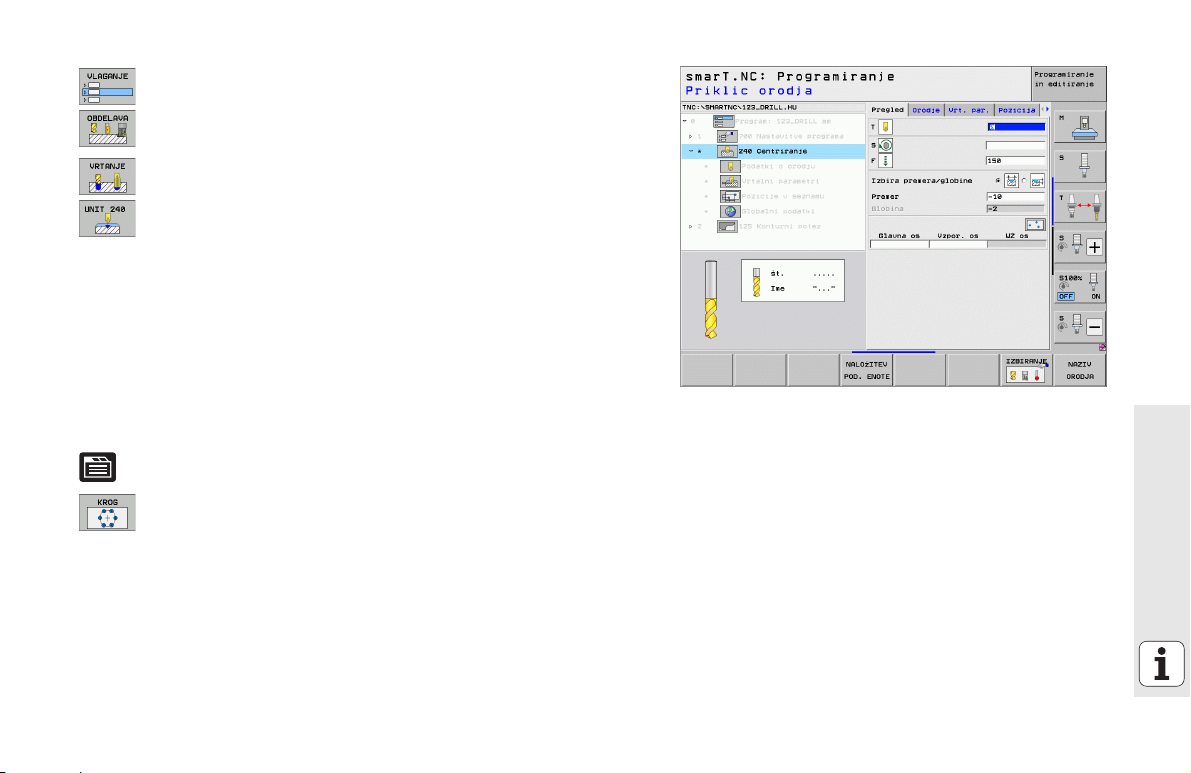
Definiranje centriranja
U Vnos obdelovalnega niza: pritisnite gumb VNOS.
U Vnesite obdelavo.
U Vnos vrtalne obdelave: TNC prikaže orodno vrstico z
razpoložljivimi vrtalnimi obdelavami.
U Izbira centriranja: TNC prikaže pregledni obrazec za
definicijo celotne centrirne obdelave.
U Določanje orodja: pritisnite gumb IZBIRA in TNC prikaže v
pojavnem oknu vsebino preglednice orodij TOOL.T.
U S puščičnimi tipkami premaknite svetlo polje na centrirni
sveder za NC in ga s tipko ENT prenesite v obrazec. Številko
orodja lahko vnesete tudi neposredno in jo potrdite s tipko
ENT.
U Vnesite število vrtljajev vretena in potrdite s tipko ENT.
U Vnesite centrirni pomik in potrdite s tipko ENT.
U Z gumbom preklopite na vnos globine in potrdite s tipko ENT.
Vnesite želeno globino.
U S tipko za preklop zavihka izberite podrobni obrazec Položaj.
U Preklopite na definicijo kroga luknje. Vnesite potrebne
podatke o krogu luknje in vnose vsakič potrdite s tipko ENT.
U Shranite obrazec s tipko END. Centrirna obdelava je
definirana v celoti.
Hitri zagon
7
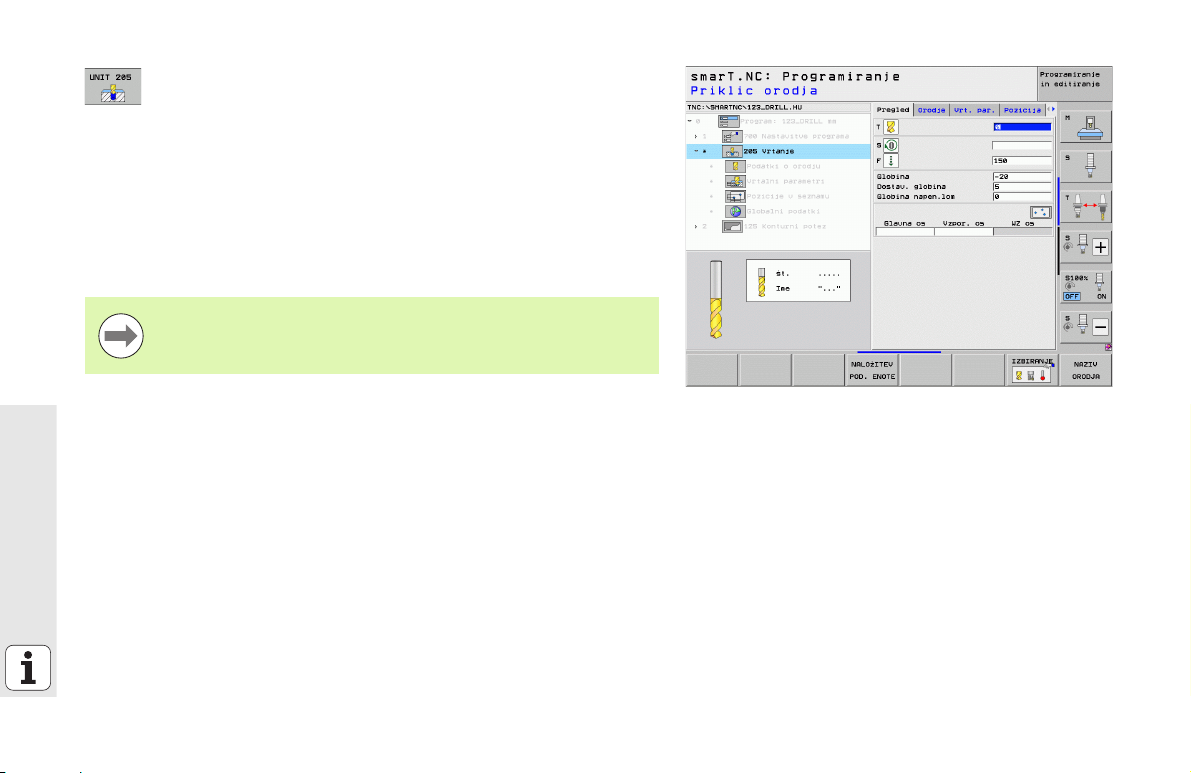
Definiranje vrtanja
Hitri zagon
U Izbira vrtanja: pritisnite gumb NIZ 205 in TNC prikaže
obrazec za vrtalne obdelave.
U Določanje orodja: pritisnite gumb IZBIRA in TNC prikaže v
pojavnem oknu vsebino preglednice orodij TOOL.T.
U S puščičnimi tipkami premaknite svetlo polje na sveder in ga
s tipko ENT prenesite v obrazec.
U Vnesite število vrtljajev vretena in potrdite s tipko ENT.
U Vnesite pomik pri vrtanju in potrdite s tipko ENT.
U Vnesite globino vrtanja in potrdite s tipko ENT.
U Vnesite globinski pomik in s tipko END shranite obrazec.
Vrtalnih položajev ni treba znova definirati. TNC samodejno
uporabi zadnje definirane položaje za centrirno obdelavo.
8
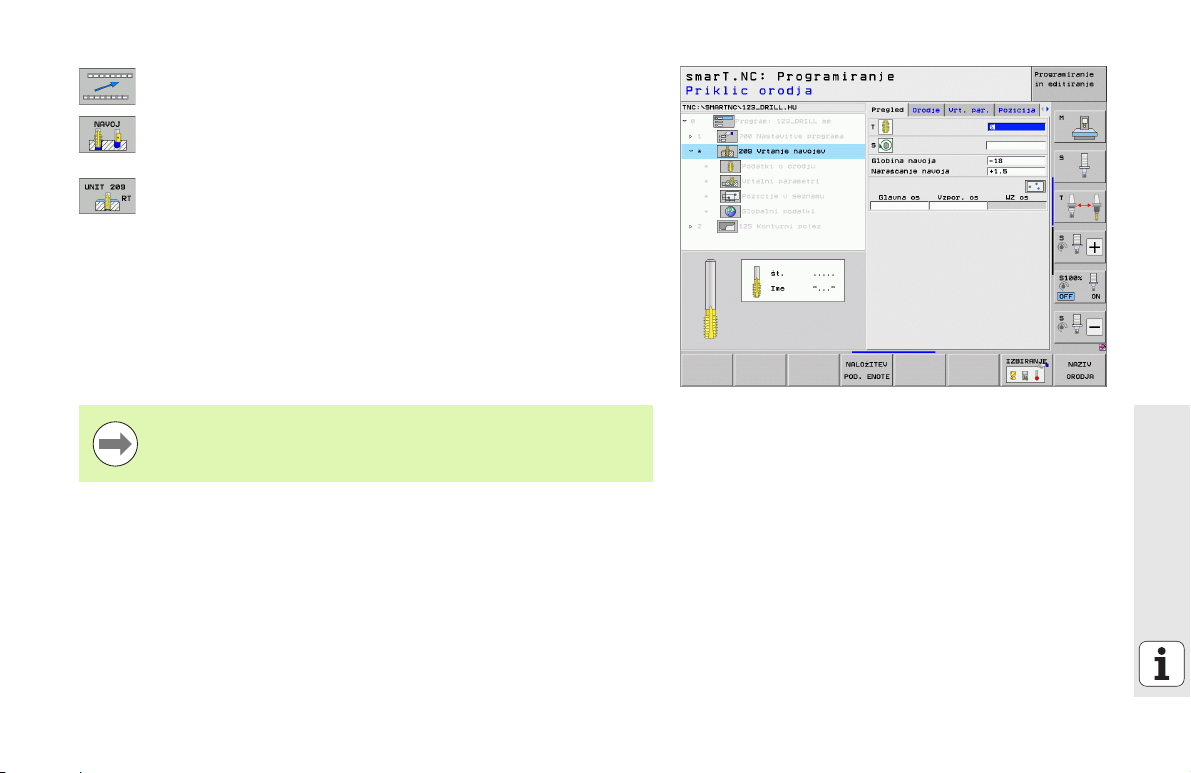
Definiranje vrtanja navojev
U Z gumbom NAZAJ se pomaknite na zgornjo raven.
U Vnos obdelave vrtanja navojev: pritisnite gumb NAVOJ in
TNC prikaže orodno vrstico z razpoložljivimi obdelavami
vrtanja navojev.
U Izbira vrtanja navojev brez izravnalne vpenjalne glave:
pritisnite gumb NIZ 209 in TNC prikaže obrazec za definicijo
obdelave vrtanja navojev.
U Določanje orodja: pritisnite gumb IZBIRA in TNC prikaže v
pojavnem oknu vsebino preglednice orodij TOOL.T.
U S puščičnimi tipkami premaknite svetlo polje na navojni
sveder in ga s tipko ENT prenesite v obrazec.
U Vnesite število vrtljajev vretena in potrdite s tipko ENT.
U Vnesite globino navoja in potrdite s tipko ENT.
U Vnesite višino navoja in s tipko END shranite obrazec.
Vrtalnih položajev ni treba znova definirati. TNC samodejno
uporabi zadnje definirane položaje za centrirano obdelavo.
Hitri zagon
9
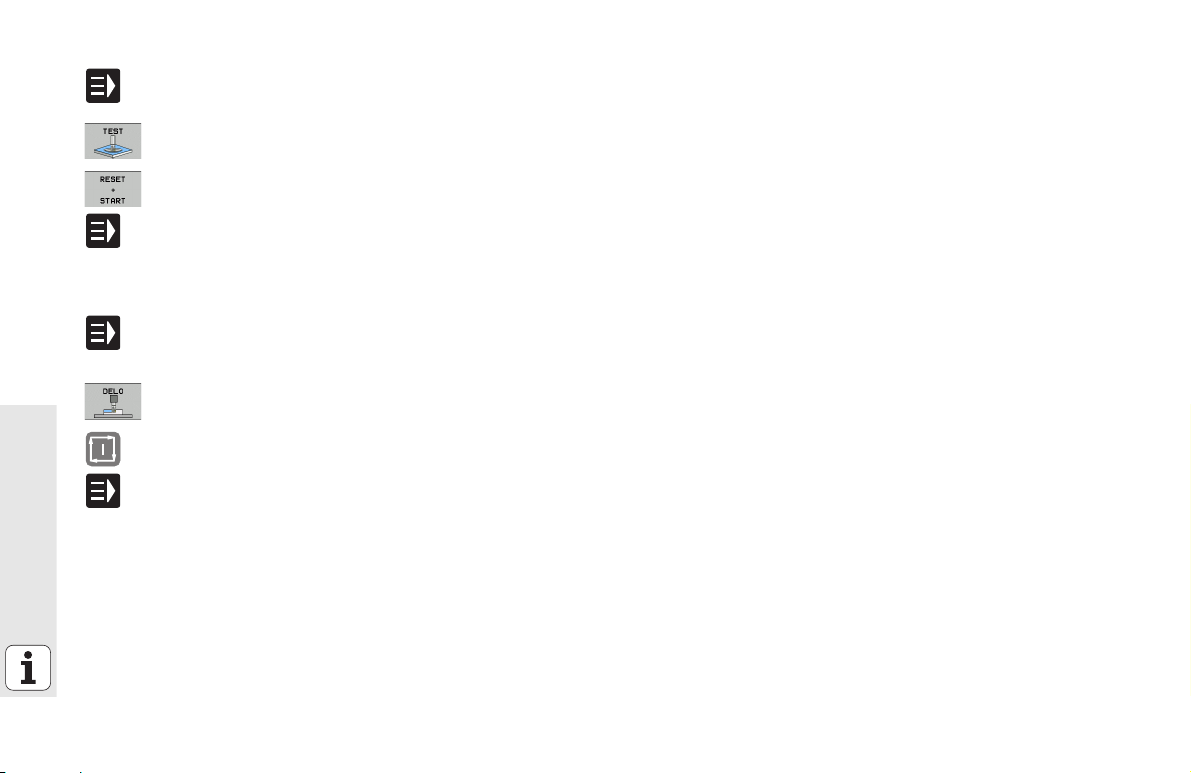
Programski test
Izvedba programa
Hitri zagon
U S tipko smarT.NC izberite zagonsko orodno vrstico (funkcija
domov).
U Izberite podnačin delovanja Programski test.
U Zaženite programski test in TNC simulira definirane
obdelave.
U Po koncu programa s tipko smarT.NC izberite zagonsko
orodno vrstico (funkcija domov).
U S tipko smarT.NC izberite zagonsko orodno vrstico (funkcija
domov).
U Izberite način delovanja Obdelava.
U Zaženite programski tek in TNC izvede definirane obdelave.
U Po koncu programa s tipko smarT.NC izberite zagonsko
orodno vrstico (funkcija Domov).
10
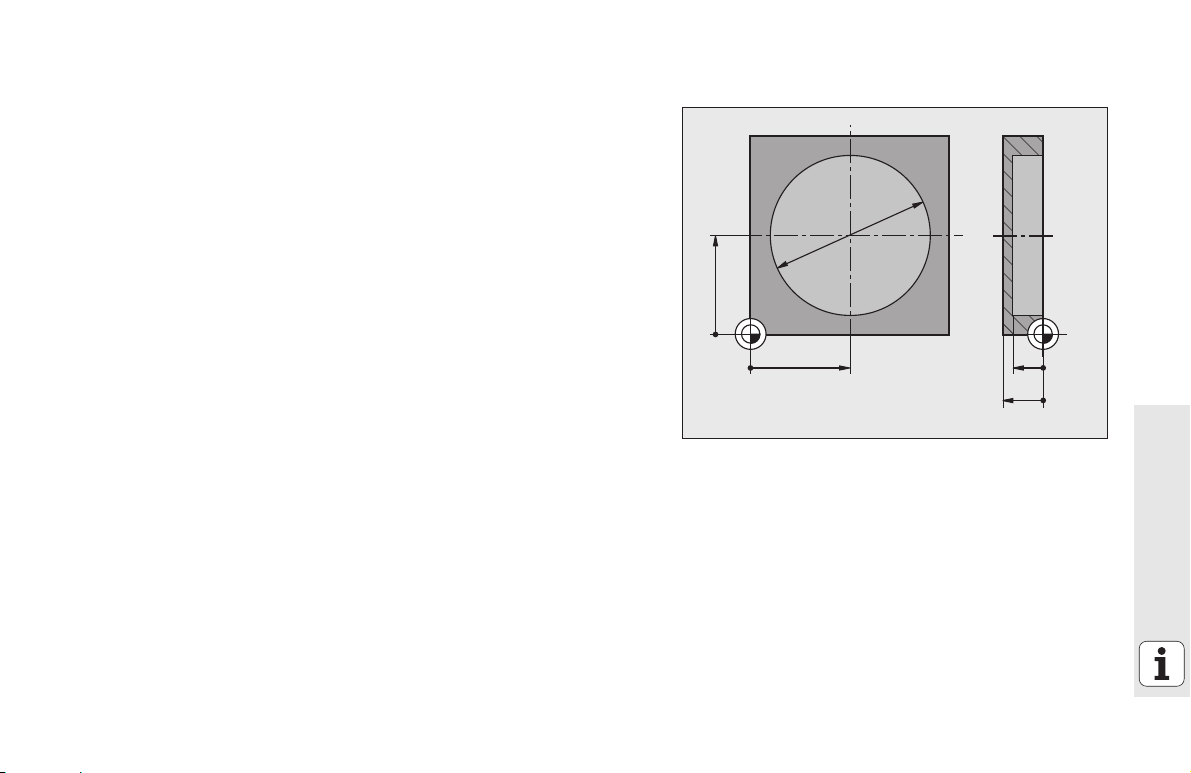
2. vaja: preprosto rezkanje v načinu smarT.NC
50
50
15
¬80
20
0
0
0
Naloga
Grobo in fino rezkajte krožni žep.
Pogoji
V preglednici orodij TOOL.T mora biti definirano naslednje orodje:
čelno rezkalo, premer 10 mm.
Hitri zagon
11
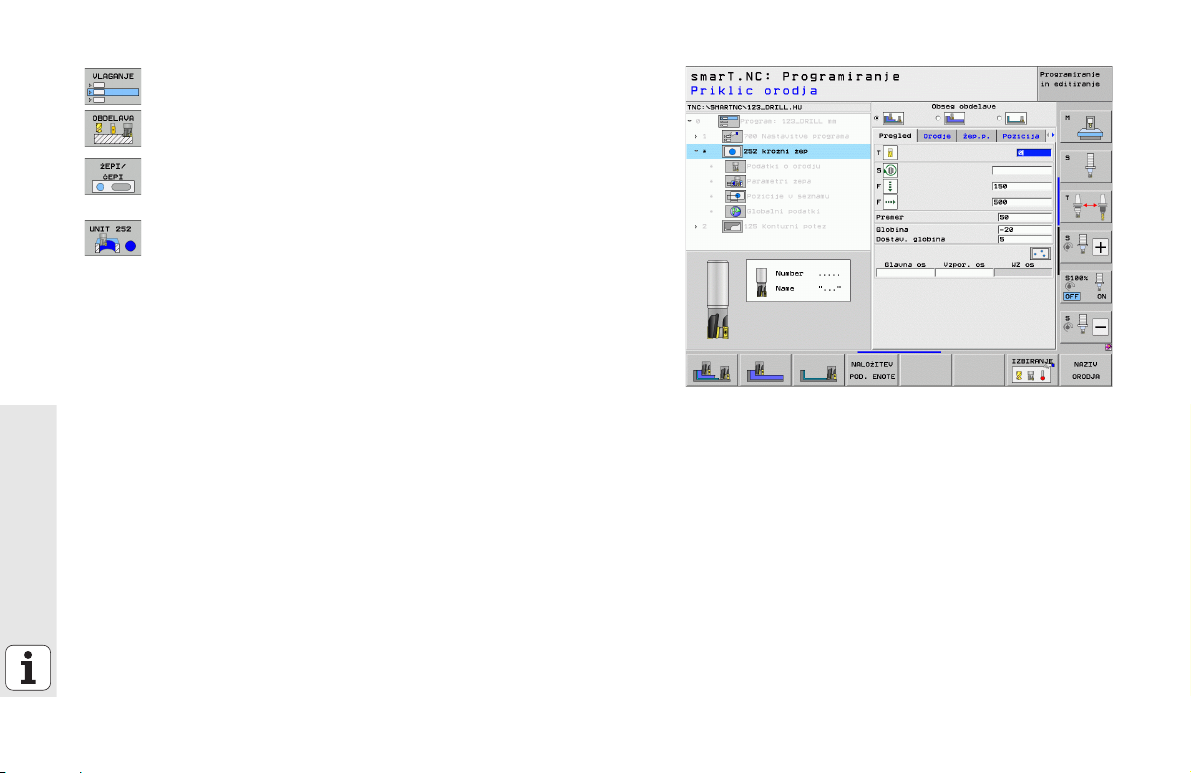
Definiranje krožnega žepa
U Vnos obdelovalnega niza: pritisnite gumb VNOS.
U Vnesite obdelavo.
U Vnos obdelave žepov: pritisnite gumb ŽEPI/ČEPI in TNC
prikaže orodno vrstico z razpoložljivimi rezkalnimi
obdelavami.
U Izbira krožnega žepa: pritisnite gumb NIZ 252 in TNC prikaže
obrazec za obdelavo krožnega žepa. Obdelava obsega
grobo in fino rezkanje.
U Določanje orodja: pritisnite gumb IZBIRA in TNC prikaže v
pojavnem oknu vsebino preglednice orodij TOOL.T.
U S puščičnimi tipkami premaknite svetlo polje na čelno
rezkalo in ga s tipko ENT prenesite v obrazec.
Hitri zagon
U Vnesite število vrtljajev vretena in potrdite s tipko ENT.
U Vnesite pomik pri spuščanju in potrdite s tipko ENT.
U Vnesite pomik pri rezkanju in potrdite s tipko ENT.
U Vnesite premer krožnega žepa in potrdite s tipko ENT.
U Vnesite globino, globinski pomik in predizmero stranskega
finega rezkanja ter vsakič potrdite s tipko ENT.
U Vnesite koordinati X in Y središča krožnega žepa ter vsakič
potrdite s tipko ENT.
U S tipko END shranite obrazec. Obdelava krožnih žepov je
definirana v celoti.
U Ustvarjeni program preskusite in izvedite skladno z navodili.
12
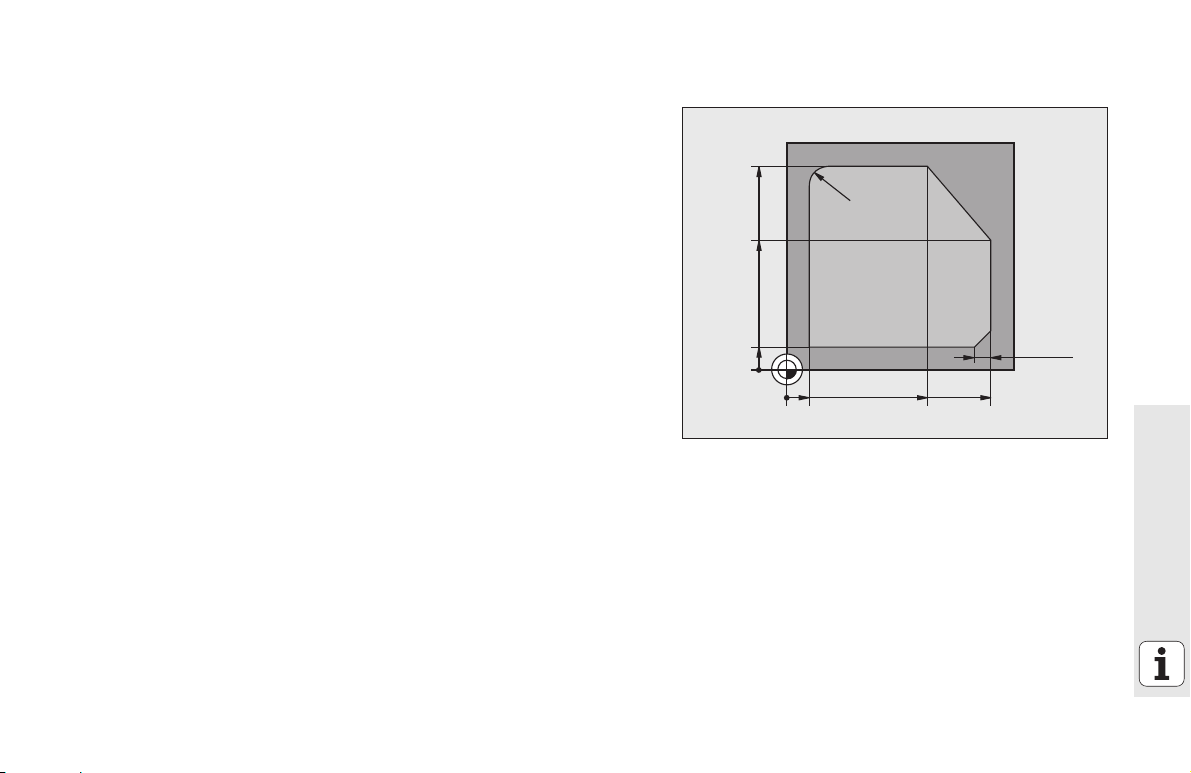
3. vaja: rezkanje konture v načinu smarT.NC
10 80 90
10
0
0
70
90
6x45°
1
2
R8
3
4
5
6
Naloga
Grobo in fino rezkajte konturo.
Pogoji
V preglednici orodij TOOL.T mora biti definirano naslednje orodje:
čelno rezkalo, premer 22 mm.
Hitri zagon
13

Definiranje obdelave konture
U Vnos obdelovalnega niza: pritisnite gumb VNOS.
U Vnesite obdelavo.
U Vnos obdelave konture: pritisnite gumb KONTURNI PRG in
TNC prikaže orodno vrstico z razpoložljivimi obdelavami
konture.
U Izbira obdelave konture: pritisnite gumb NIZ 125 in TNC
prikaže obrazec za obdelavo konture.
U Določanje orodja: pritisnite gumb IZBIRA in TNC prikaže v
pojavnem oknu vsebino preglednice orodij TOOL.T.
U S puščičnimi tipkami premaknite svetlo polje na čelno
rezkalo in ga s tipko ENT prenesite v obrazec.
Hitri zagon
U Vnesite število vrtljajev vretena in potrdite s tipko ENT.
U Vnesite pomik pri spuščanju in potrdite s tipko ENT.
U Vnesite pomik pri rezkanju in potrdite s tipko ENT.
U Vnesite koordinato zgornjega roba obdelovanca, globino,
globinski pomik in predizmero stranskega finega rezkanja
ter vsakič potrdite s tipko ENT.
U Z gumbi izberite način rezkanja, popravek polmera in primik
ter vsakič potrdite s tipko ENT.
U Vnesite parametre primika in vsakič potrdite s tipko ENT.
14
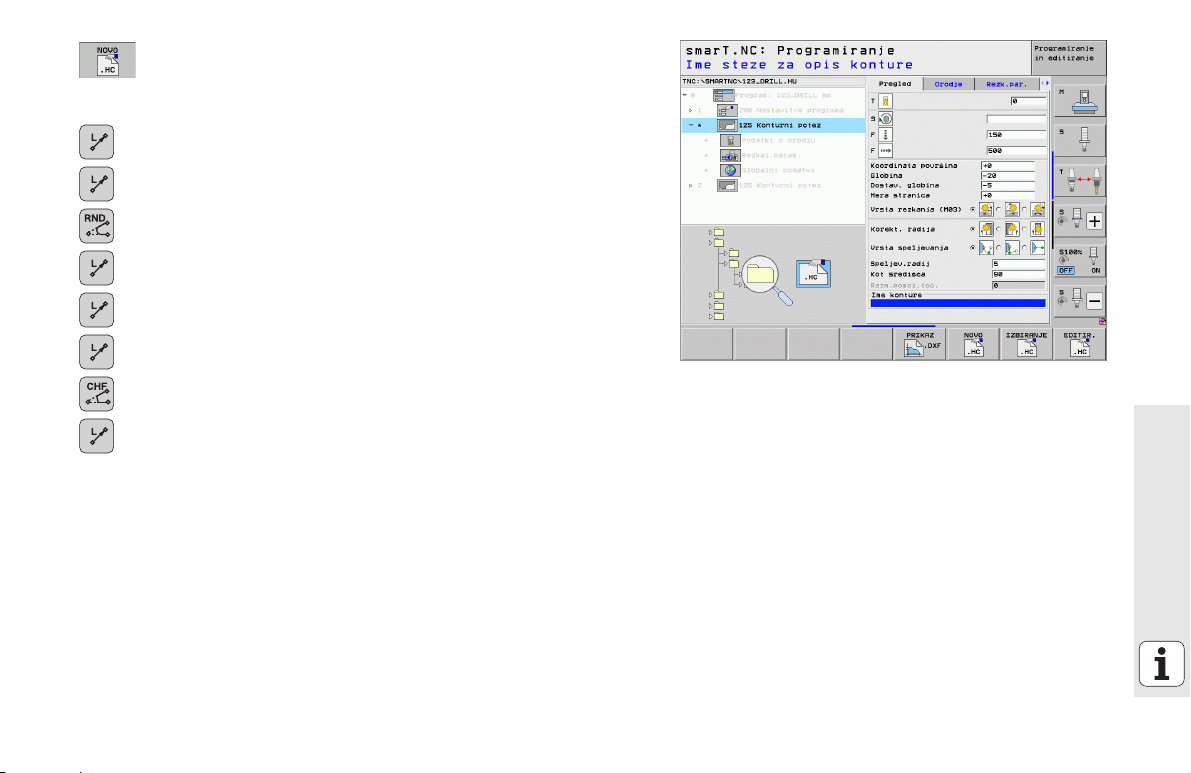
U Vnosno polje Ime konture je aktivno. Ustvarjanje novega
konturnega programa: smarT.NC prikaže pojavno okno za
vnos imena konture. Vnesite ime konture, potrdite s tipko
ENT in smarT.NC je v načinu za programiranje kontur.
U S tipko L definirajte koordinati X in Y začetnega položaja
konture: X = 10, Y = 10; shranite s tipko END.
U S tipko L se pomaknite na točko 2: X = 90; shranite s tipko
END.
U S tipko RND definirajte zaokroževalni polmer 8 mm; shranite
s tipko END.
U S tipko L se pomaknite na točko 3: Y = 80; shranite s tipko
END.
U S tipko L se pomaknite na točko 4: X = 90, Y = 70; shranite s
tipko END.
U S tipko L se pomaknite na točko 5: Y = 10; shranite s tipko
END.
U S tipko CHF definirajte posneti rob 6 mm; shranite s tipko
END.
U S tipko L se pomaknite na končno točko 6: X = 10; shranite s
tipko END.
U Shranjevanje konturnega programa s tipko END: smarT.NC
znova prikaže obrazec za definiranje obdelave konture.
U S tipko END shranite celotno obdelavo konture. Obdelava
konture je definirana v celoti.
U Ustvarjeni program preskusite in izvedite skladno z navodili.
Hitri zagon
15
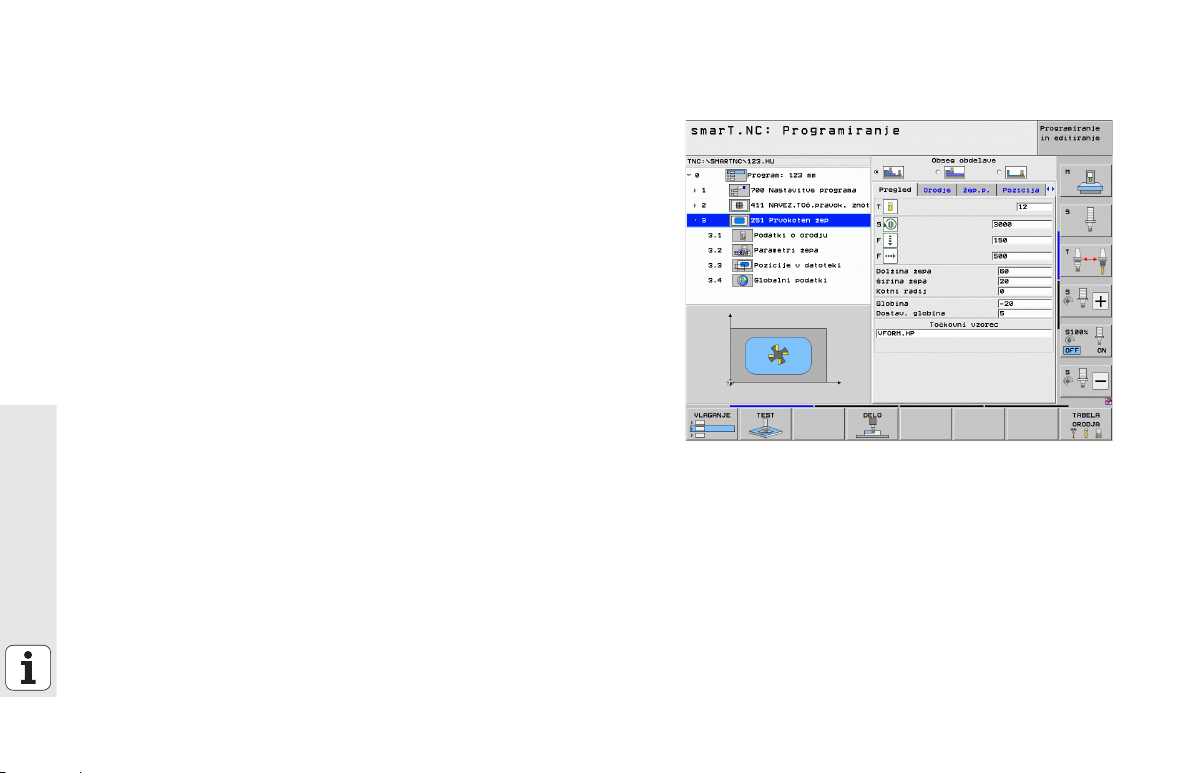
Osnove
Uvod v smarT.NC
Z načinom smarT.NC preprosto sestavite programe s pogovornimi okni z
navadnim besedilom, ki so razdeljeni v ločene obdelovalne nize in ki jih
lahko obdelate tudi z urejevalnikom navadnega besedila. Podatke, ki jih
spremenite z urejevalnikom navadnega besedila, si lahko ogledate tudi v
prikazu obrazca, saj smarT.NC uporablja »običajen« program s
pogovornimi okni z navadnim besedilom kot edino zbirko podatkov.
Pregledni obrazci za vnos na desni polovici zaslona olajšajo definiranje
potrebnih obdelovalnih parametrov, ki so dodatno grafično predstavljani
v pomoč (spodnja leva polovica zaslona). Strukturirani prikaz programa z
drevesno strukturo (v zgornjem levem kotu zaslona) vam pomaga, da
imate boljši pregled nad obdelovalnimi koraki v posameznem
obdelovalnem programu.
Osnove
smarT.NC je poseben, vsestranski način delovanja, ki ga lahko uporabite
namesto programiranja s pogovornimi okni z navadnim besedilom. Ko
definirate obdelovalni niz, ga lahko grafično preskusite in/ali izvedete v
novem načinu delovanja.
Vzporedno programiranje
Programe smarT.NC lahko sestavljate ali urejate tudi, ko TNC izvaja
program. Preprosto preklopite v način delovanja za shranjevanje/urejanje
programa in tam odprite želeni program smarT.NC.
Če želite program smarT.NC obdelati z urejevalnikom navadnega
besedila, v upravljanju datotek izberite funkcijo ODPRI KOT in nato
NAVADNO BESEDILO.
16
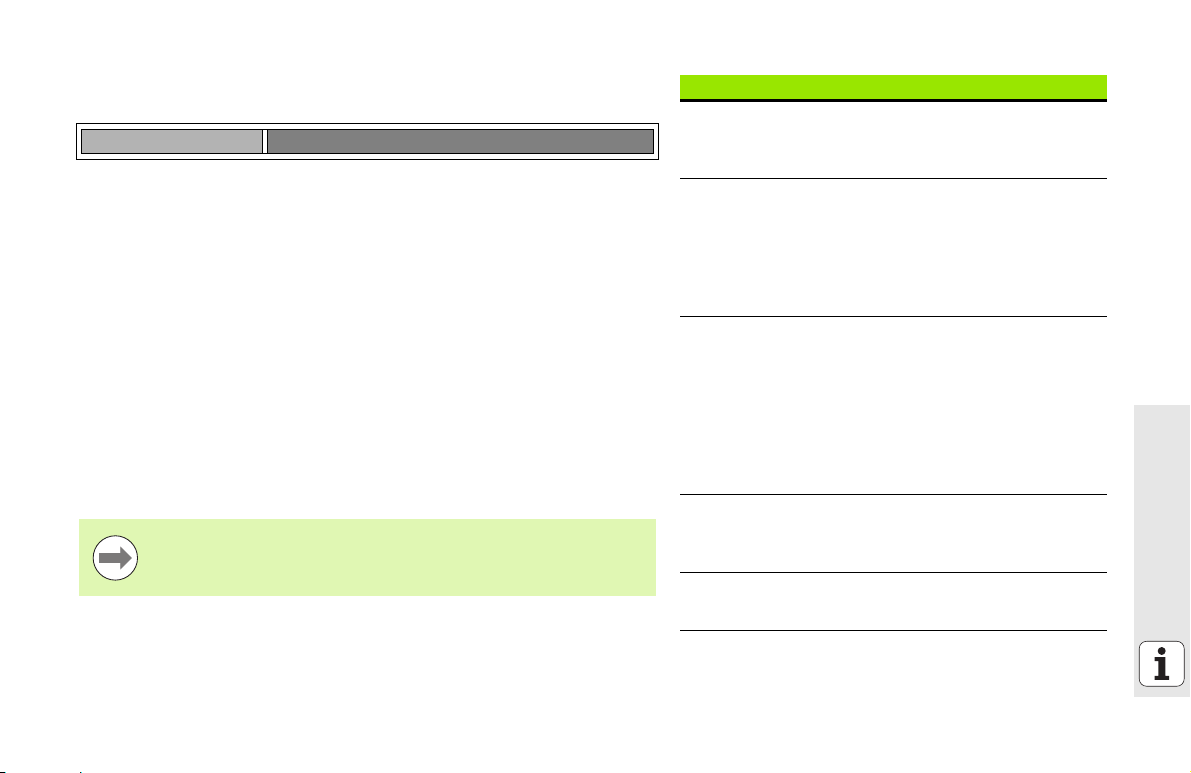
Programi/datoteke
TNC shrani programe, preglednice in besedila v datoteke. Oznaka
datoteke je iz dveh delov:
PROG20 .HU
Ime datoteke Vrsta datoteke
smarT.NC uporablja predvsem tri vrste datotek:
Programi z obdelovalnimi nizi (vrsta datoteke .HU)
Programi z obdelovalnimi nizi so programi s pogovornimi okni z
navadnim besedilom in vključujejo dva dodatna strukturna elementa:
začetek (NIZ XXX) in konec (KONEC NIZA XXX) obdelovalnega niza.
Opisi kontur (vrsta datoteke .HC)
Opisi kontur so programi s pogovornimi okni z navadnim besedilom, ki
lahko vključujejo samo funkcije poti, ki so namenjene opisovanju
konture v obdelovalni ravnini: ti elementi so L, C s CC, CT, CR, RND,
CHF in elementi prostega programiranja kontur FK FPOL, FL, FLT, FC
in FCT.
Preglednice točk (vrsta datoteke .HP)
smarT.NC shrani v preglednice točk obdelovalne položaje, ki ste jih
definirali z zmogljivim programom za izdelavo vzorcev.
smarT.NC privzeto shrani vse datoteke v imenik
TNC:\smarTNC, vendar lahko izberete tudi drugega.
Datoteke v TNC-ju Vrsta
Programi
v obliki zapisa HEIDENHAIN
v obliki zapisa DIN/ISO
smarT.NC-datoteke
strukturirani programi z obdelovalnimi
nizi
opisi kontur
preglednice točk za obdelovalne
položaje
Preglednice za
orodja
zalogovnik orodij
palete
ničelne točke
prednastavitve (referenčne točke)
podatke za rezanje
rezilne materiale, materiale
Besedila kot
datoteke ASCII
datoteke s pomočjo
Prikazni podatki kot
datoteke DXF .DXF
.H
.I
.HU
.HC
.HP
.T
.TCH
.P
.D
.PR
.CDT
.TAB
.A
.CHM
Osnove
17
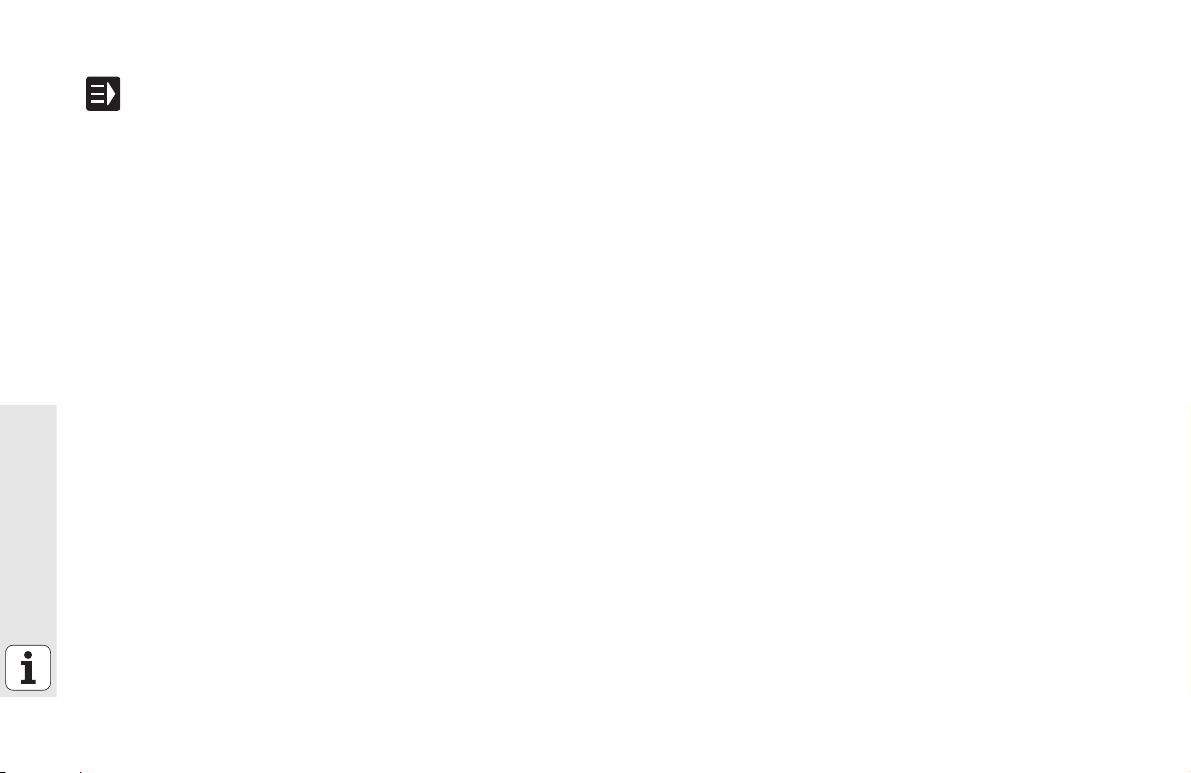
Prva uporaba novega načina delovanja
U Izbira načina smarT.NC: TNC odpre upravljanje datotek.
U S puščičnimi tipkami izberite razpoložljiv vzorčni program in
pritisnite tipko ENT. ALI
U Če želite odpreti nov obdelovalni program, pritisnite gumb
NOVA DATOTEKA, in smarT.NC prikaže pojavno okno.
U Vnesite ime datoteke in njeno vrsto .HU ter potrdite s tipko
ENT.
U Potrditev z gumbom MM (oziroma PALEC): smarT.NC odpre
program .HU v izbrani merski enoti in samodejno vstavi
obrazec programske glave.
U Obvezno vnesite podatke iz obrazca programske glave, saj
veljajo globalno za celotni obdelovalni program. Privzete
vrednosti so notranje določene. Podatke po potrebi
Osnove
spremenite in jih potrdite s tipko END.
U Če želite definirati obdelovalne nize, z gumbom UREJANJE
izberite želeni obdelovalni niz.
18
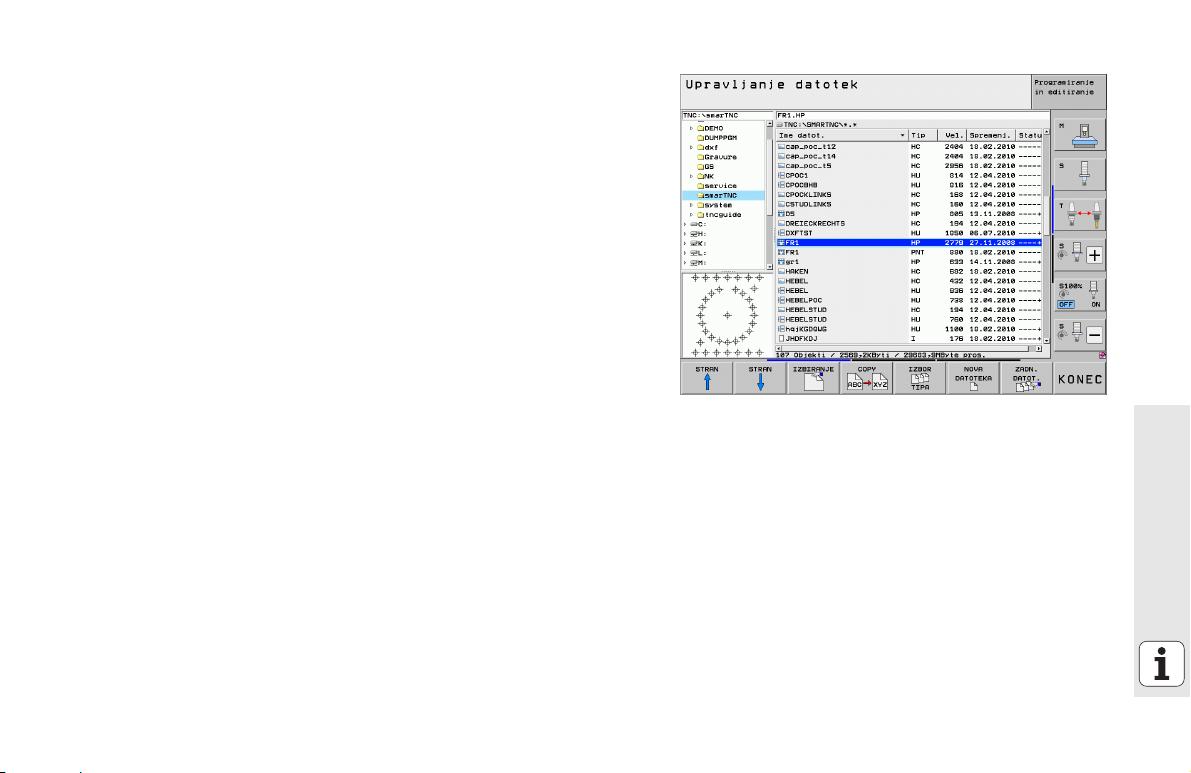
Upravljanje datotek v načinu smarT.NC
smarT.NC torej razlikuje med tremi vrstami datotek: programi z
obdelovalnimi nizi (.HU), opisi kontur (.HC) in preglednice točk (.HP). Te
tri vrste datotek lahko izberete in uredite z upravljanjem datotek v načinu
smarT.NC. Urejanje opisov kontur in preglednic točk je mogoče tudi med
definiranjem obdelovalnega niza.
V načinu smarT.NC lahko tudi odprete datoteke DXF ter iz njih
ekstrahirate (programska možnost) opise kontur (datoteke .HC) in
obdelovalne položaje (datoteke .HP).
Upravljanje datotek v načinu smarT.NC je v celoti mogoče tudi z miško.
Predvsem lahko z miško spremenite velikosti oken v upravljanju datotek.
Kliknite vodoravno ali navpično ločnico in jo ob pritisnjeni miškini tipki
premaknite na želeno mesto.
Osnove
19
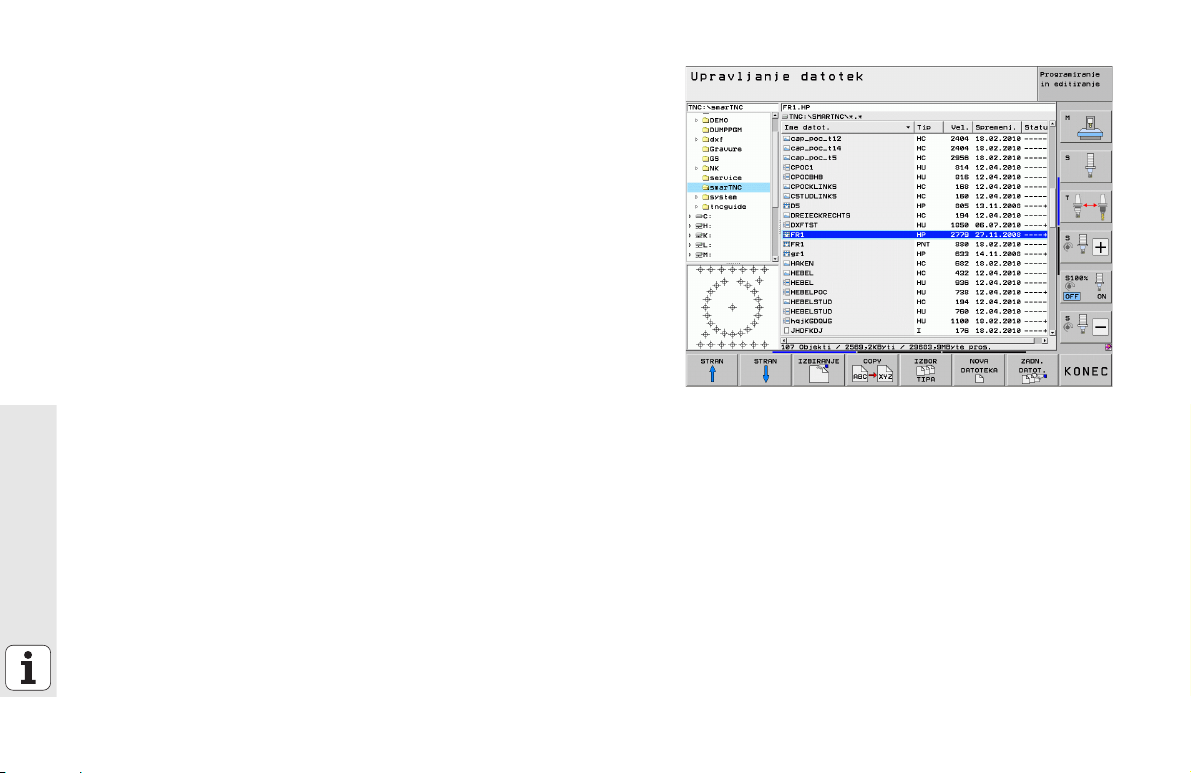
Prikličite upravljanje datotek.
U Izbira upravljanja datotek: pritisnite tipko PGM MGT in TNC prikaže
okno za upravljanje datotek (na sliki desno je prikazana osnovna
nastavitev). Če TNC prikaže drugo postavitev zaslona, v drugi orodni
vrstici pritisnite gumb OKNO.
V zgornjem levem oknu so prikazani razpoložljivi pogoni in imeniki.
Pogoni so naprave, s katerimi shranite ali prenesete podatke. Pogon je
tudi trdi disk TNC-ja, omrežni imeniki ali USB-naprave. Imenik je vedno
označen s simbolom mape (levo) in imenom imenika (desno zraven).
Podimeniki so pomaknjeni v desno. Če je pred simbolom mape v desno
obrnjen trikotnik, so na voljo še dodatni podimeniki, ki jih lahko odprete s
puščično tipko desno.
V spodnjem levem oknu je predogled vsebine posamezne datoteke, če je
svetlo polje na datoteki .HP ali .HC.
Osnove
20
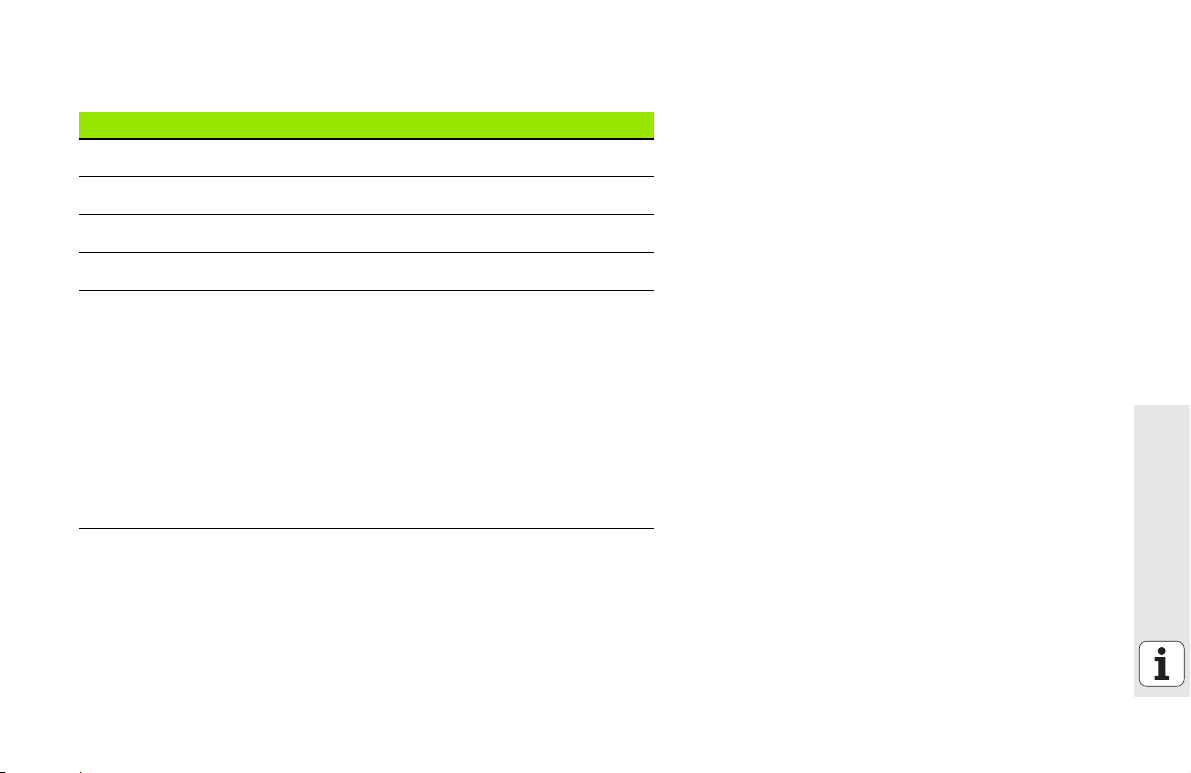
Široko okno na desni prikazuje vse datoteke , ki so shranjene v izbranem
imeniku. Za vsako datoteko so prikazane različne informacije, ki so
pojasnjene v spodnji preglednici.
Prikaz Pomen
Ime datoteke Ime z največ 25 znaki
Vrsta Vrsta datoteke
Velikost Velikost datoteke v bajtih
Spremenjeno Datum in ura zadnje spremembe
Stanje Lastnost datoteke:
E: program je v načinu delovanja za
shranjevanje/urejanje programa
S: program je v načinu delovanja za programski
test
M: program je v načinu delovanja za programski
tek
P: datoteka je zaščitena pred brisanjem in
spreminjanjem
+: obstajajo odvisne datoteke (razčlenitvena
datoteka, datoteka za uporabo orodja)
Osnove
21
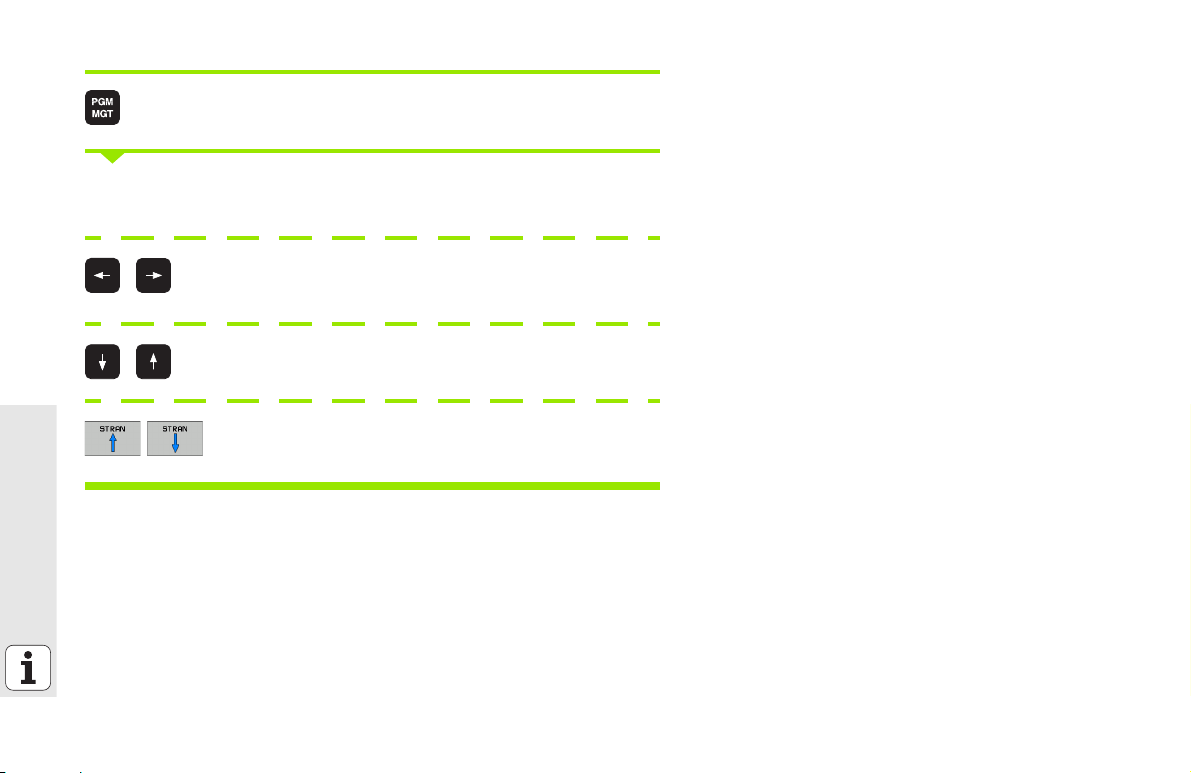
Izbira pogonov, imenikov in datotek
Priklic upravljanja datotek
S puščičnimi tipkami ali gumbi premaknite svetlo polje na želeno mesto
na zaslonu:
Svetlo polje premaknite iz desnega okna v levo ter
obratno.
Svetlo polje premaknite v oknu navzgor ali navzdol.
Osnove
Svetlo polje premaknite v oknu po straneh navzgor ali
navzdol.
22
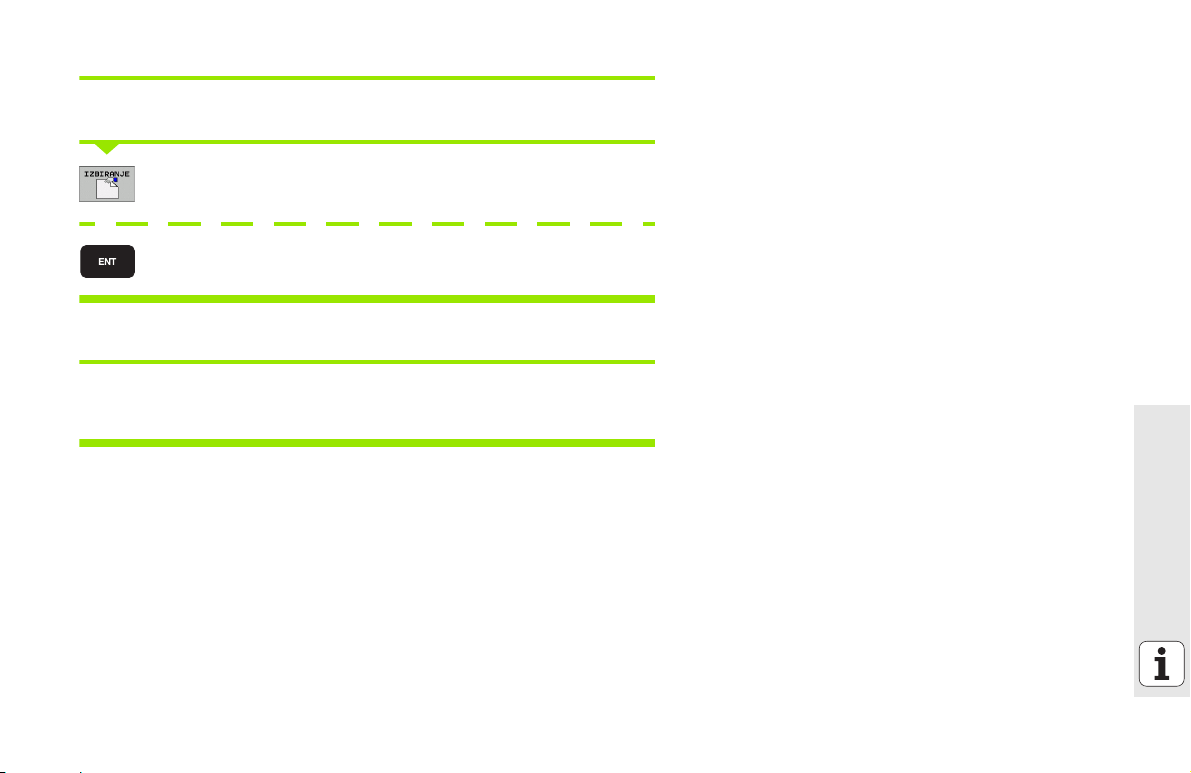
1. korak: izbira pogona
Označevanje pogona v levem oknu:
Izbira pogona: pritisnite gumb IZBIRA. ALI
Pritisnite tipko ENT.
2. korak: izbira imenika
Označite imenik v levem oknu in desno okno samodejno prikaže vse
datoteke v označenem imeniku (svetlo označeno).
Osnove
23
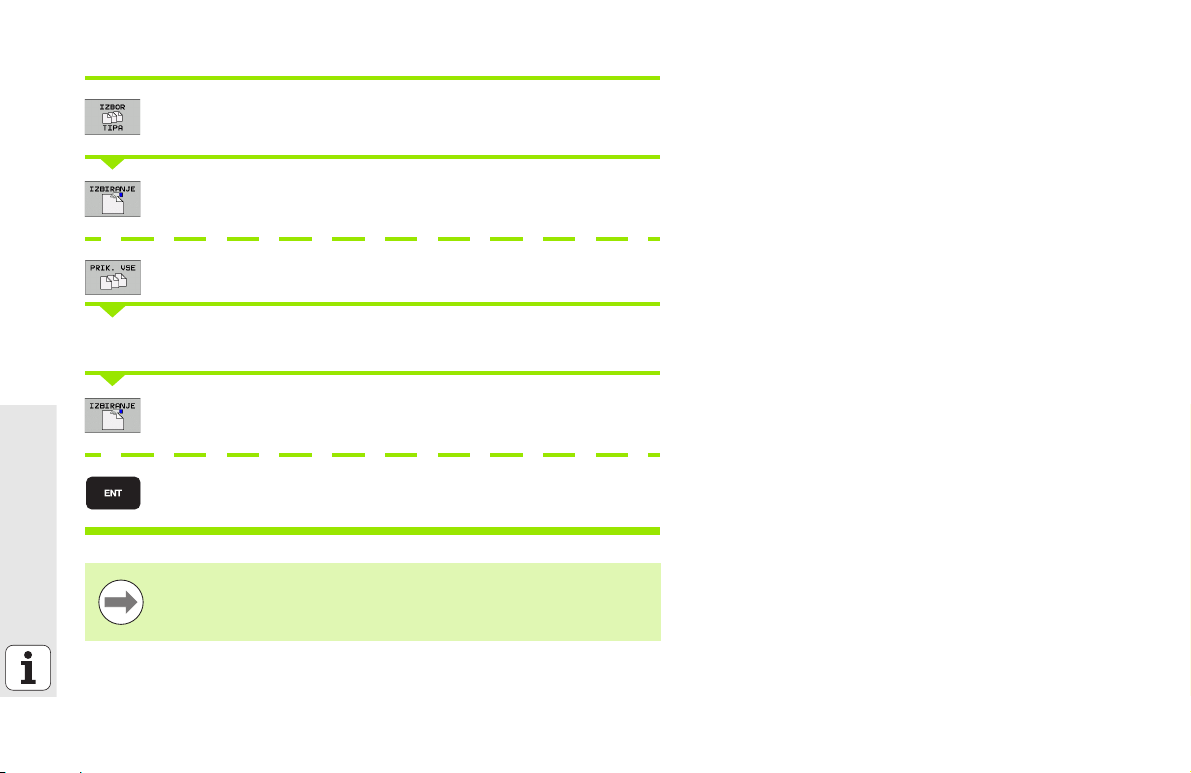
3. korak: izbira datoteke
Pritisnite gumb IZBERI VRSTO.
Pritisnite gumb želene vrste datoteke. ALI
Prikaz vseh datotek: pritisnite gumb PRIKAŽI VSE. ALI
Označevanje datoteke v desnem oknu:
Osnove
Pritisnite gumb IZBIRA. ALI
Pritisnite gumb ENT in TNC odpre izbrano datoteko.
Če vnesete ime s tipkovnico, TNC sinhronizira svetlo polje z
vnesenimi številkami za lažje iskanje datoteke.
24
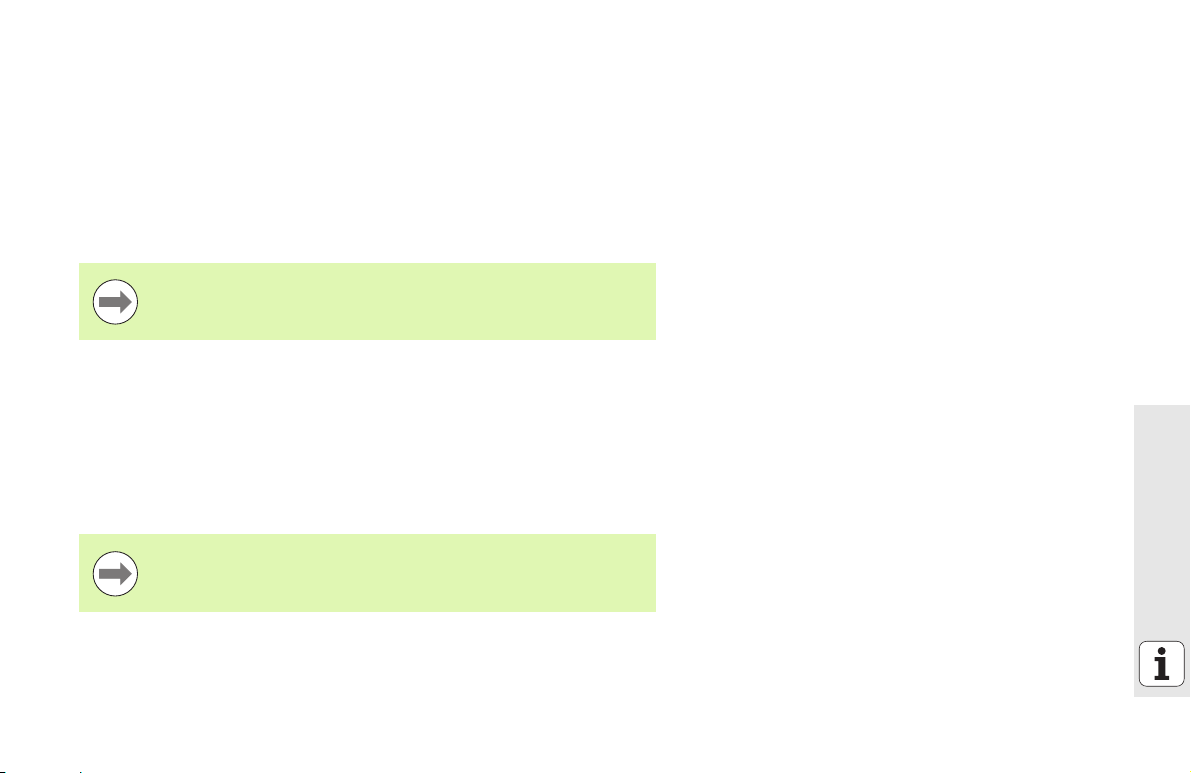
Ustvarjanje novega imenika
U Če želite izbrati upravljanje datotek, pritisnite tipko PGM MGT.
U S puščično tipko levo izberite drevo imenika.
U Izberite pogon TNC:\, če želite ustvariti nov glavni imenik, ali izberite
obstoječi imenik, v katerem želite ustvariti nov podimenik.
U Vnesite ime novega imenika, potrdite s tipko END in smarT.NC prikaže
pojavno okno za potrditev imena novega imenika.
U Potrdite s tipko ENT ali gumbom Da. Če želite prekiniti postopek,
pritisnite tipko ESC ali gumb Ne.
Nov imenik lahko odprete tudi z gumbom NOV IMENIK. V
pojavno okno vpišite ime imenika in potrdite s tipko ENT.
Odpiranje nove datoteke
U Za izbiro upravljanja datotek pritisnite tipko PGM MGT.
U Izberite vrsto nove datoteke, kot je opisano zgoraj.
U Vnesite ime datoteke brez vrste datoteke in potrdite s tipko ENT.
U Če pritisnite gumb MM (oziroma PALEC), smarT.NC odpre datoteko v
izbrani merski enoti. Če želite prekiniti postopek, pritisnite tipko ESC ali
gumb Prekliči.
Novo datoteko lahko odprete tudi z gumbom NOVA
DATOTEKA. V pojavno okno vnesite ime datoteke in ga
potrdite s tipko ENT.
Osnove
25
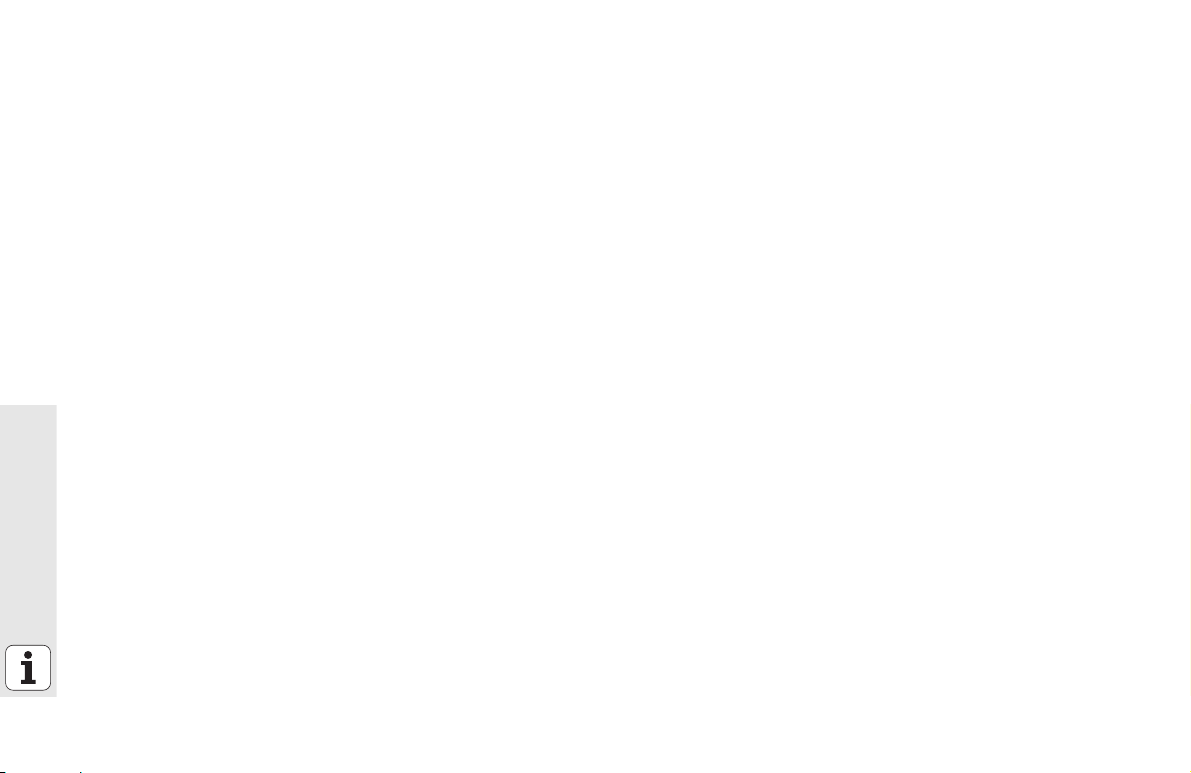
Kopiranje datoteke v isti imenik
U Za izbiro upravljanja datotek pritisnite tipko PGM MGT.
U S puščičnimi tipkami premaknite svetlo polje na datoteko, ki jo želite
kopirati.
U Pritisnite gumb KOPIRAJ in smarT.NC prikaže pojavno okno.
U Vnesite ime ciljne datoteke brez vrste datoteke, potrdite s tipko ENT ali
z gumbom V REDU in smarT.NC kopira vsebino izbrane datoteke v
novo enake vrste. Če želite kopiranje prekiniti, pritisnite tipko ESC ali
gumb Prekliči.
U Če želite datoteko kopirati v drug imenik, pritisnite gumb za izbiro poti,
v pojavnem oknu izberite želeni imenik in potrdite s tipko ENT ali z
gumbom V REDU.
Osnove
26
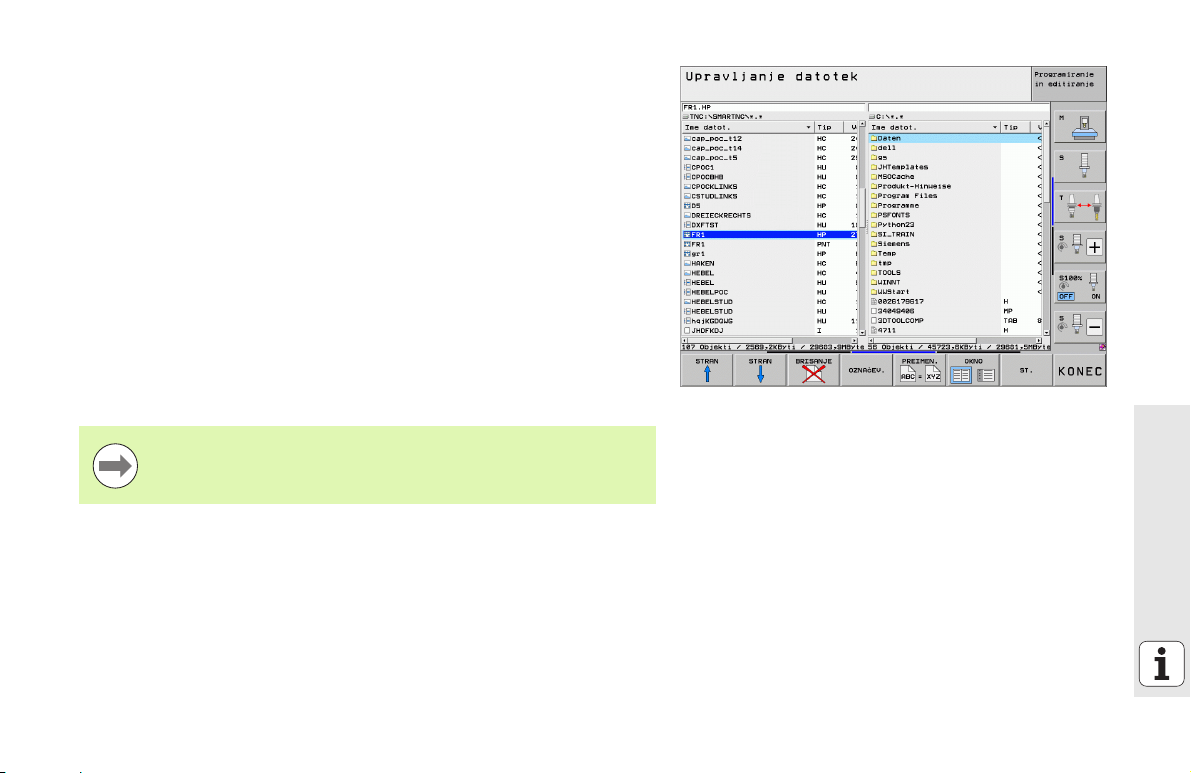
Kopiranje datoteke v drug imenik
U Za izbiro upravljanja datotek pritisnite tipko PGM MGT.
U S puščičnimi tipkami pomaknite svetlo polje na datoteko, ki jo želite
kopirati.
U Izberite drugo orodno vrstico in pritisnite gumb OKNO za razdelitev
zaslona TNC-ja.
U S puščično tipko levo premaknite svetlo polje v levo okno.
U Pritisnite gumb POT in smarT.NC prikaže pojavno okno.
U V pojavnem oknu izberite imenik, v katerega želite kopirati datoteko, in
potrdite s tipko ENT ali z gumbom V REDU.
U S puščično tipko desno premaknite svetlo polje v desno okno.
U Pritisnite gumb KOPIRAJ in smarT.NC prikaže pojavno okno.
U Po potrebi vnesite ime nove ciljne datoteke brez vrste datoteke, potrdite
s tipko ENT ali z gumbom V REDU in smarT.NC kopira vsebino izbrane
datoteke v novo datoteko enake vrste. Če želite kopiranje prekiniti,
pritisnite tipko ESC ali gumb Prekliči.
Če želite kopirati več datotek, lahko z miškino tipko označite
dodatne datoteke. Pritisnite tipko CTRL in nato želeno
datoteko.
Osnove
27
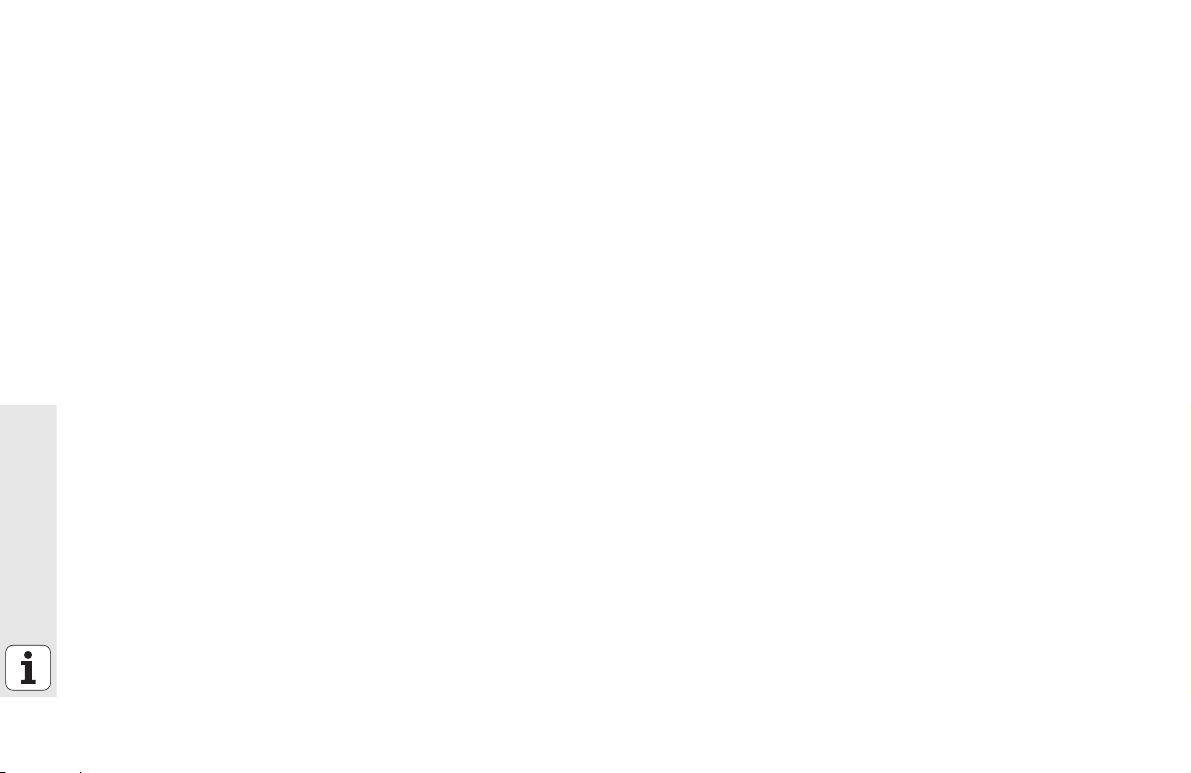
Brisanje datoteke
U Za izbiro upravljanja datotek pritisnite tipko PGM MGT.
U S puščičnimi tipkami premaknite svetlo polje na datoteko, ki jo želite
brisati.
U Izberite drugo orodno vrstico.
U Pritisnite gumb IZBRIŠI in smarT.NC prikaže pojavno okno.
U Če želite izbrano datoteko izbrisati, pritisnite tipko ENT ali gumb Da. Če
želite brisanje prekiniti, pritisnite tipko ESC ali gumb Ne.
Preimenovanje datoteke
U Za izbiro upravljanja datotek pritisnite tipko PGM MGT.
U S puščičnimi tipkami premaknite svetlo polje na datoteko, ki jo želite
preimenovati.
U Izberite drugo orodno vrstico.
Osnove
U Pritisnite gumb PREIMENUJ in smarT.NC prikaže pojavno okno.
U Vnesite novo ime datoteke in ga potrdite s tipko ENT ali z gumbom V
REDU. Če želite postopek prekiniti, pritisnite tipko ESC ali gumb
Prekliči.
28
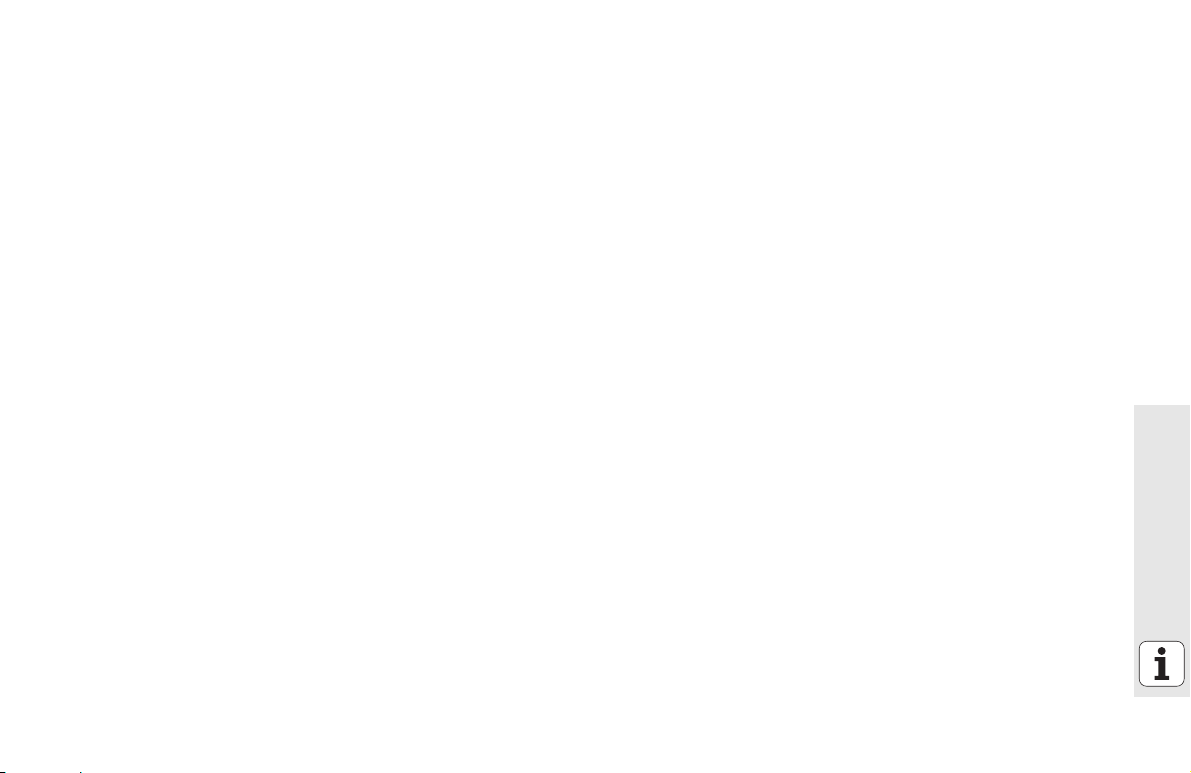
Zaklepanje in odklepanje datotek
U Za izbiro upravljanja datotek pritisnite tipko PGM MGT.
U S puščičnimi tipkami premaknite svetlo polje na datoteko, ki jo želite
zakleniti ali odkleniti.
U Izberite tretjo orodno vrstico.
U Pritisnite gumb IZBRIŠI in smarT.NC prikaže pojavno okno.
U Pritisnite gumb DODAT. FUNKC..
U Če želite zakleniti izbrano datoteko, pritisnite gumb ZAKLENI, in če jo
želite odkleniti, pritisniti gumb ODKLENI.
Izbira ene od 15-ih nazadnje izbranih datotek
U Za izbiro upravljanja datotek pritisnite tipko PGM MGT.
U Pritisnite gumb ZADNJE DATOTEKE in smarT.NC prikaže zadnjih 15
datotek, ki ste jih izbrali v načinu delovanja smarT.NC.
U S puščičnimi tipkami premaknite svetlo polje na datoteko, ki jo želite
izbrati.
U Če želite prevzeti izbrano datoteko, pritisnite tipko ENT.
Osnove
29
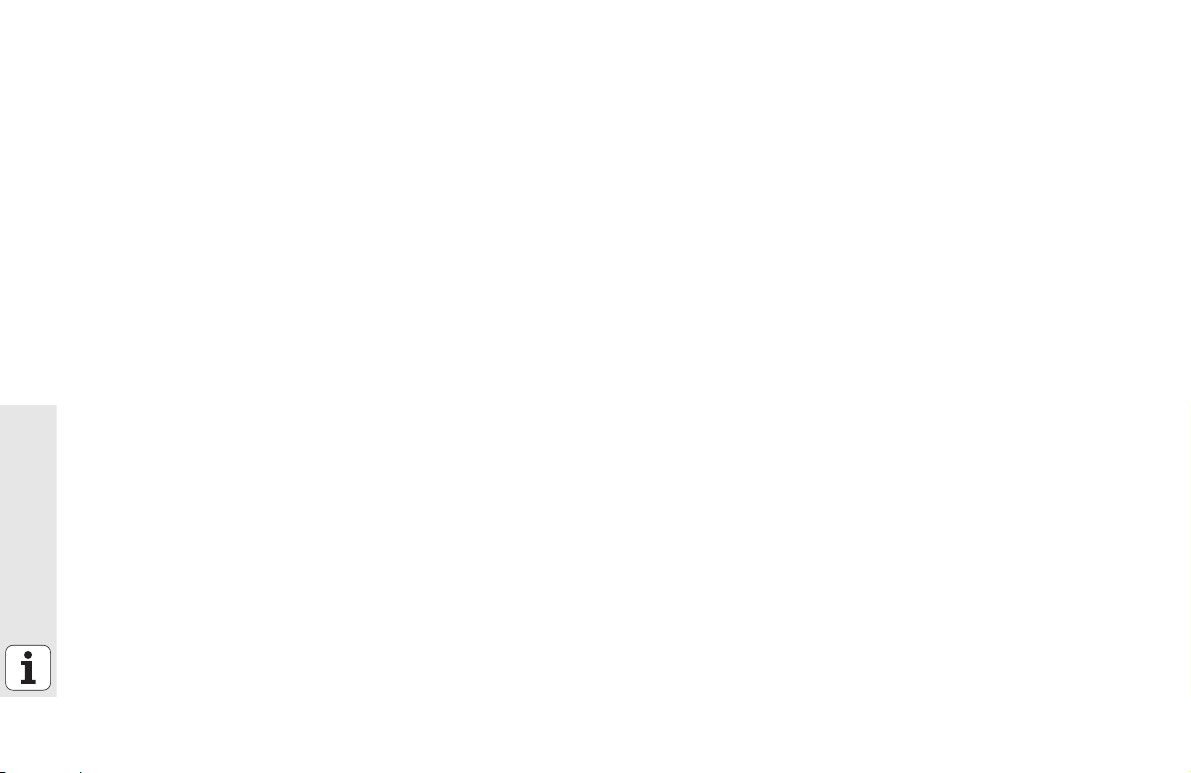
Posodabljanje imenikov
Če se pomikate po zunanjem disku, boste morda morali posodobiti
njegovo drevo imenikov.
U Za izbiro upravljanja datotek pritisnite tipko PGM MGT.
U Z levo puščično tipko izberite drevo imenikov.
U Pritisnite gumb OSVEŽI DREVO in TNC posodobi drevo imenikov.
Razvrščanje datotek
Funkcije za razvrščanje datotek so na voljo s klikom miške. Datoteke
lahko razvrščate naraščajoče ali padajoče po imenu, vrsti, velikosti,
datumu spremembe in stanju.
U Za izbiro upravljanja datotek pritisnite tipko PGM MGT.
U Kliknite glavo stolpca, po katerem želite razvrstiti. Trikotnik v glavi
stolpca prikaže zaporedje razvrščanja, ki ga lahko z vnovičnim klikom
Osnove
obrnete.
30
